很多小伙伴在对演示文稿进行编辑时都会选择使用PPT程序,在该程序中我们可以使用动画工具给幻灯片中的内容添加各种动画效果,当我们想要让幻灯片中的图片、形状或是其他内容动起来时,我们还可以使用运动路径工具,绘制任意内容的运动轨迹。在PPT中,我们打开添加动画工具,然后在动作路径下选择一个路径样式并完成路径绘制,最后在动画窗格中右键单击该动画路径,再在菜单列表中选择“效果选项”,就可以对动画运动进行效果设置了。有的小伙伴可能不清楚具体的操作方法,接下来小编就来和大家分享一下PPT添加路径动画运动效果的方法。
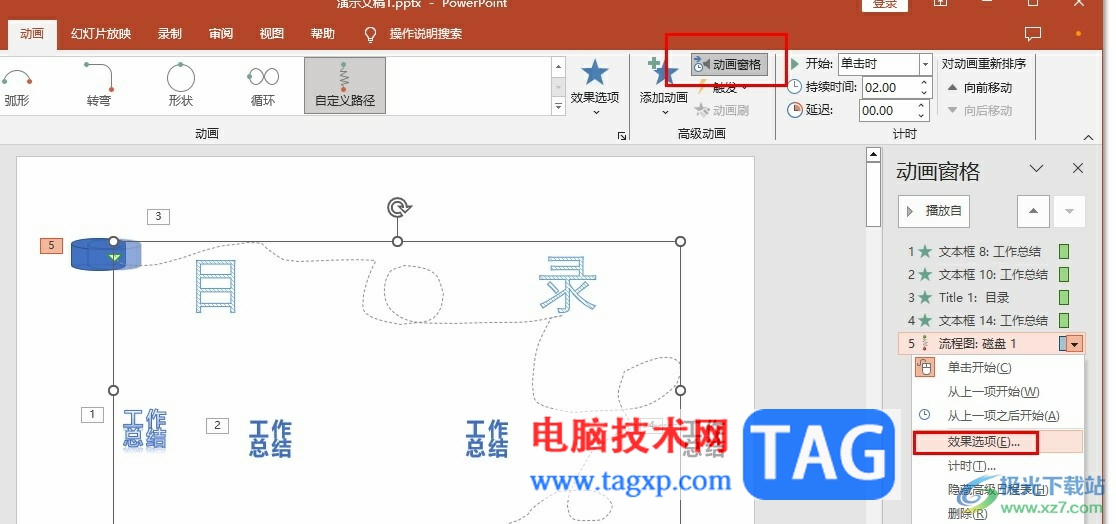
1、第一步,我们右键单击一个需要编辑的演示文稿,然后先点击打开方式选项,再选择powerpoint选项
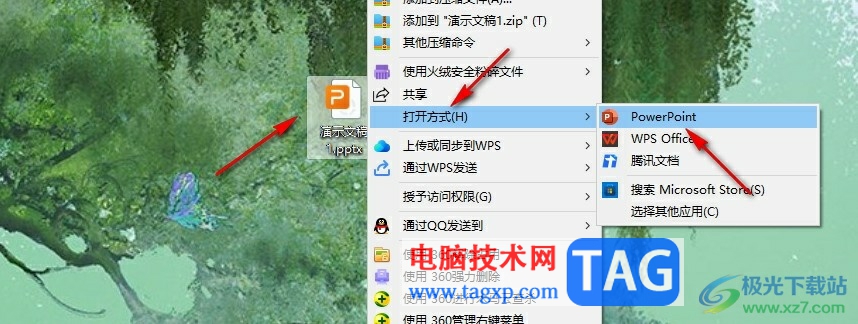
2、第二步,进入PPT页面之后,我们在该页面中点击一个需要添加路径动画的图片、形状或是文本框,接着点击打开动画工具
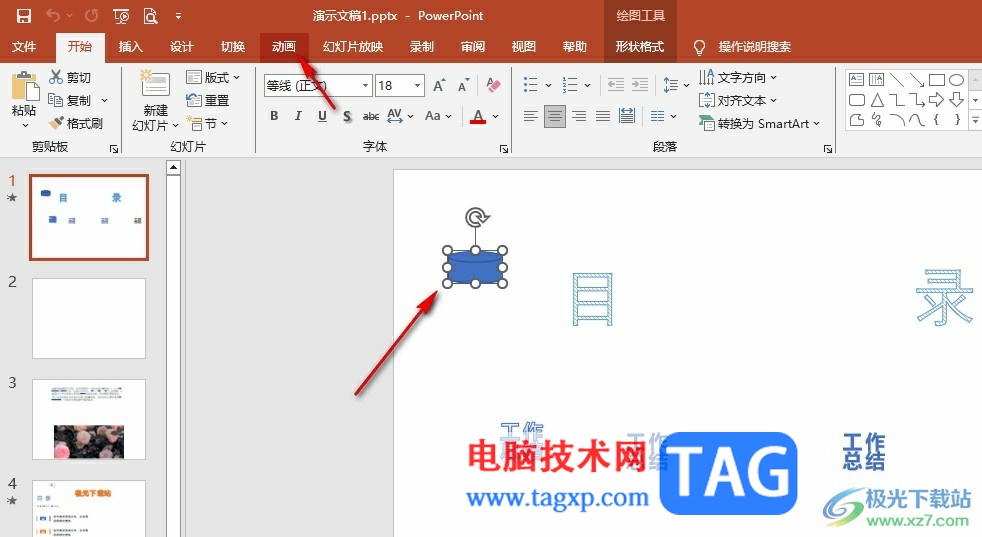
3、第三步,在动画的子工具栏中,我们找到“添加动画”工具,点击打开该工具
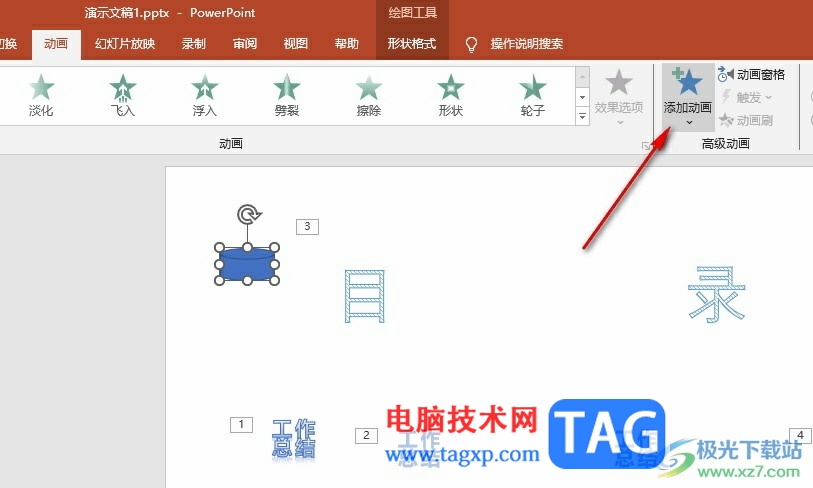
4、第四步,打开添加动画工具之后,我们在下拉列表中找到动作路径,然后选择一个自己需要的路径方式,或是点击自定义路径选项
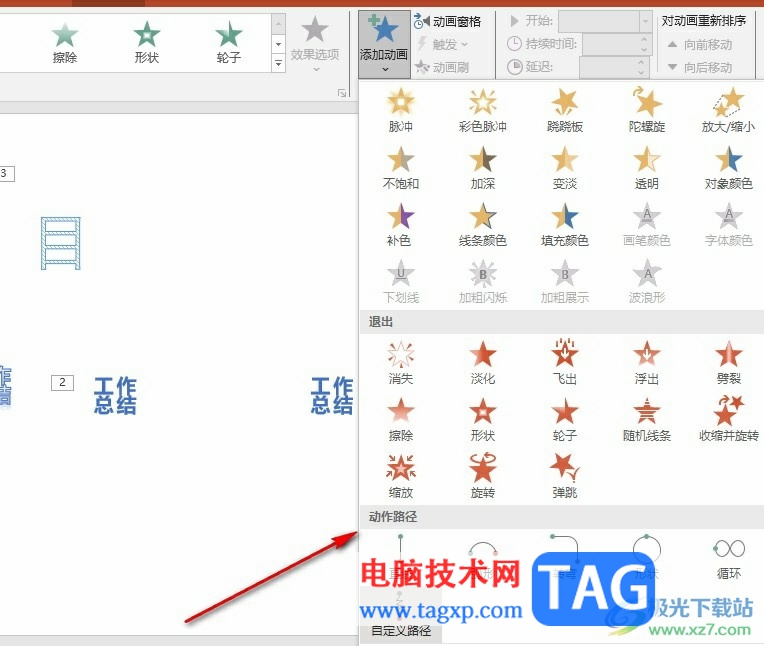
5、第五步,选择好一种路径方式之后,我们在幻灯片中绘制好路径
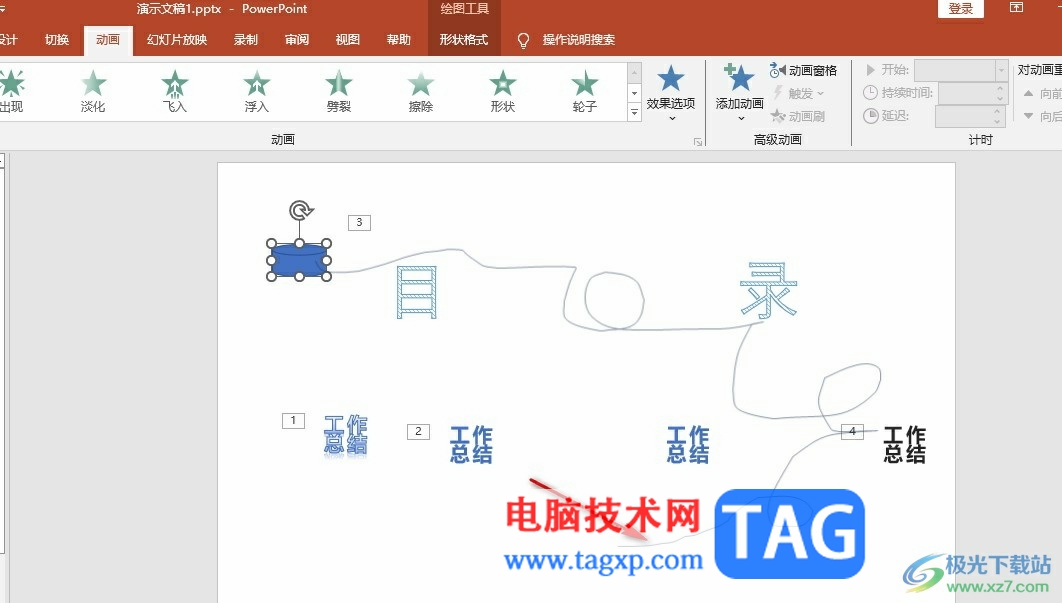
6、第六步,设置好动画路径之后,我们打开动画窗格,然后在窗格中右键单击该路径动画,然后在菜单列表中点击效果选项,就可以进行动画效果设置了
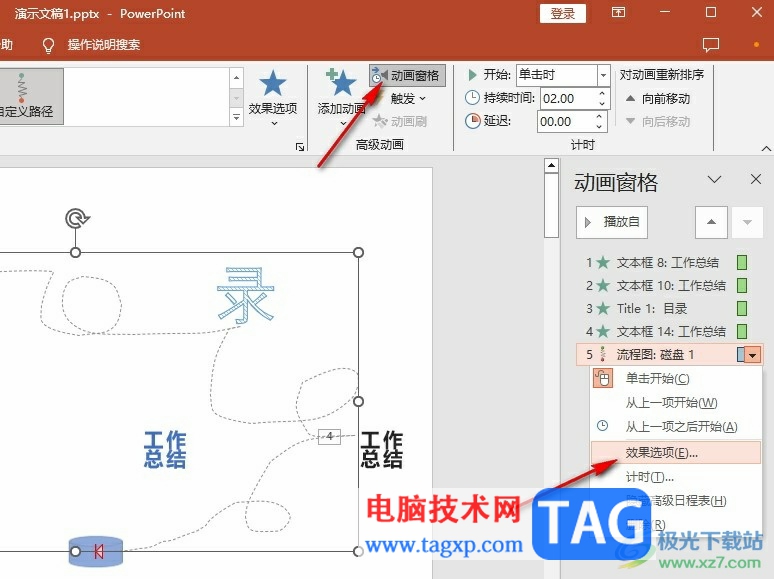
以上就是小编整理总结出的关于PPT添加路径动画运动效果的方法,我们在PPT中点击一个形状,然后在动画的子工具栏中打开添加效果工具,然后设置一个动画路径,接着打开动画窗格,然后右键单击该动画路径并选择“效果选项”即可,感兴趣的小伙伴快去试试吧。
 AkelPad修改标尺插入点颜色的教程
AkelPad修改标尺插入点颜色的教程
AkelPad是一款纯文本的开源编辑器,它为用户带来了许多强大且实......
 Windows 7系统如何创建、删除或格式化硬盘
Windows 7系统如何创建、删除或格式化硬盘
Windows 7系统如何创建、删除或格式化硬盘分区? 一、创建和格式......
 驱动程序故障排查:我的设备为何无法正
驱动程序故障排查:我的设备为何无法正
在现代计算机使用中,驱动程序的稳定性和兼容性直接影响到设......
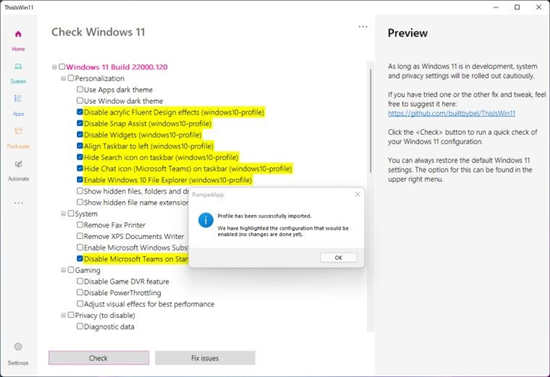 新工具可让您调整Windows11设置
新工具可让您调整Windows11设置
距离win11专业版的正式发布还有几周的时间,但已经发布了一个......
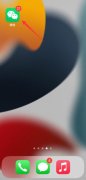 微信震动怎么设置强度
微信震动怎么设置强度
微信是没有设置振动强度的,只能设置振动或不振动。1、打开微......
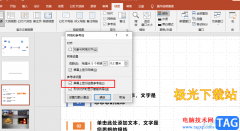
很多小伙伴在使用PPT程序对演示文稿编辑的过程中,经常会需要在幻灯片中插入一些图片或是文字,当我们想要将让图片或是文字能够更精准的对齐,使画面看起来更加的和谐时,我们可以打开...

PPT是很多小伙伴都在使用的一款演示文稿编辑程序,在这款程序中我们可以根据自己的需求对幻灯片进行各种编辑,例如给幻灯片添加动画效果、切换效果或是文字、图片、表格等内容。有的小...
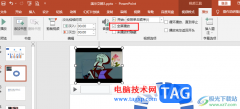
PPT是很多小伙伴都在使用的一款演示文稿编辑程序,在这款程序中,我们可以使用各种工具来对演示文稿进行编辑,还可以解决演示文稿编辑过程中遇到的各种问题。有的小伙伴在使用PPT编辑演...

PowerPoint演示文稿是一款非常受欢迎的办公软件,在其中编辑和处理PPT时,我们有时候会插入一些图表,图片等元素。如果我们在PowerPoint演示文稿中插入图表后,希望调整图表坐标轴的小数位数...
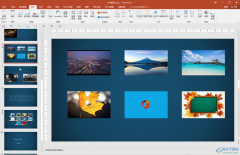
PowerPoint演示文稿是一款我们都非常熟悉的办公软件,在需要编辑和制作幻灯片时,我们通道都会选择使用该软件。在PowerPoint演示文稿中制作幻灯片时,我们经常会插入一些图片,插入后可以适...

ppt是大部分用户制作演示文稿首选的办公软件,为用户带来了许多的好处和体验,在ppt软件中用户可以体验到强大且实用的功能,例如用户可以利用演示文稿中的动画功能将枯燥的内容变得生动...
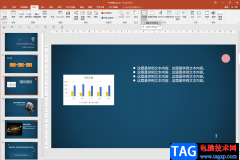
在PowerPoint演示文稿这款软件中制作幻灯片时我们经常会需要使用到其中的文本框功能,通常情况下我们绘制的文本框都是矩形的,如果我们希望制作其他形状的文本框,比如我们希望制作椭圆...

WPS演示文稿是一款非常好用的办公类软件,很多小伙伴都在使用。如果我们在电脑版WPS演示文稿中插入柱形图后,希望再添加一个系列,小伙伴们知道具体该如何进行操作吗,其实操作方法是非...

很多小伙伴都喜欢使用WPS来对演示文稿进行编辑,因为在这款软件中,我们可以根据自己的需求在幻灯片中插入图片、形状或是图表等各种内容。有的小伙伴在使用WPS对演示文稿进行编辑时想要...

很多小伙伴在日常工作中都会需要使用到PowerPoint演示文稿这款软件,在需要编辑和制作幻灯片时很多小伙伴都会选择使用PowerPoint演示文稿这款软件。在PowerPoint演示文稿中我们我们时候会发现输...

演示文稿是很多小伙伴都离不开的一种文件,因为无论是演讲还是工作汇报,我们都离不开演示文稿,他可以将我们的演讲内容展示在屏幕上,转换为动态效果进行呈现,让我们的讲解事半功倍...
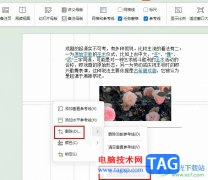
WPS是很多小伙伴都在使用的一款文档编辑软件,在这款软件中,我们可以根据自己的需求对各种格式的文档进行编辑,例如文字文档、表格文档或是演示文稿等。在使用WPS对演示文稿进行编辑的...

PowerPoint演示文稿是我们都比较熟悉的一款办公软件,在其中我们可以编辑和制作各种幻灯片。在PowerPoint演示文稿中编辑和处理幻灯片时,我们经常会插入一些图片等元素,如果我们在PowerPoin...

ppt软件是上班族用来进行工作汇报的办公软件,其中实用的功能能够将文字内容生动有趣的展示给大家,因此许多的用户都很喜欢使用这款办公软件,当用户在使用这款办公软件时,有时会在幻...
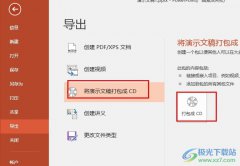
很多小伙伴之所以喜欢使用PPT程序,就是因为在PPT程序中,我们可以在幻灯片中插入各种内容,还可以对这些插入的内容进行进一步的设置。有的小伙伴在使用PPT程序对演示文稿进行编辑的过程...